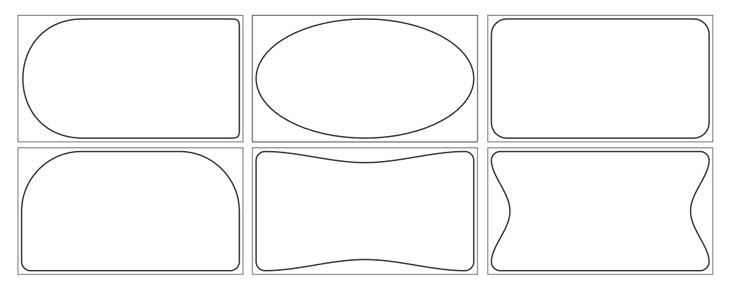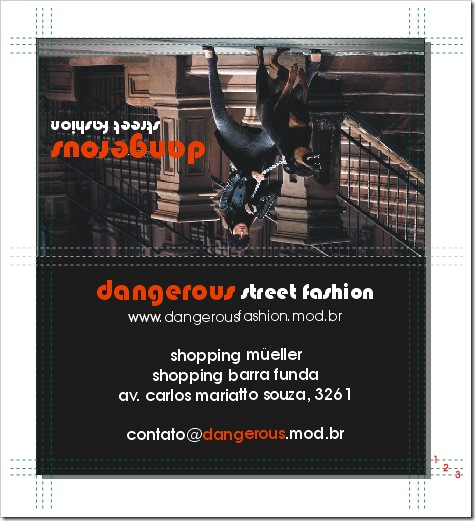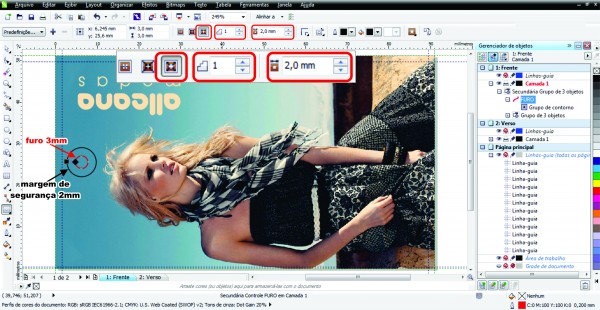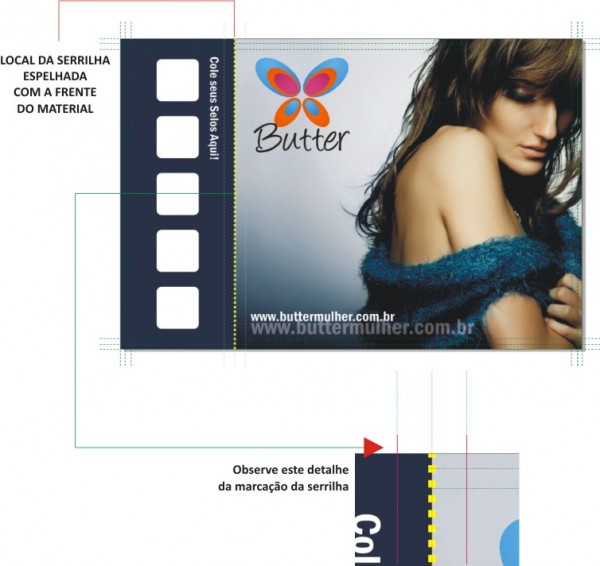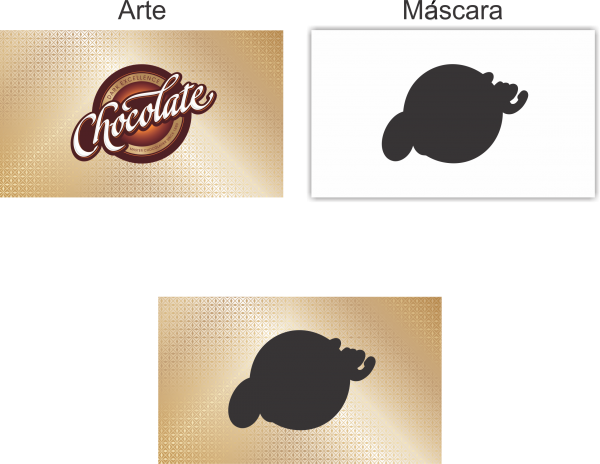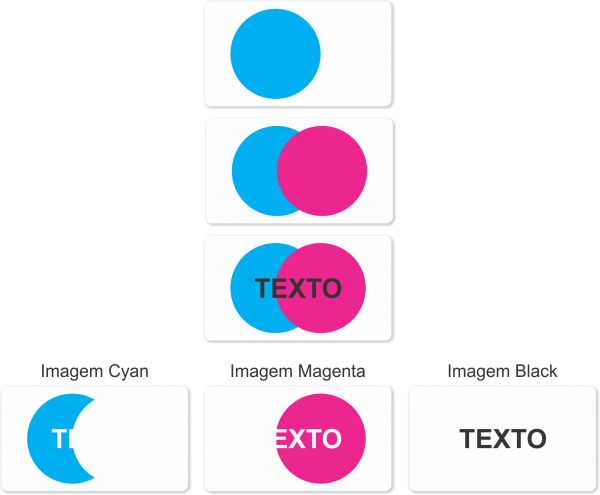CorelDRAW - CONTROLE DO ESPAÇAMENTO NO TEXTO "CONTROL IN KERNING"
Ajustar o espaçamento entre caracteres e palavras no CorelDRAW é extremamente fácil!Você pode melhorar a legibilidade do texto significativamente ajustando o espaçamento entre os
caracteres, palavras e linhas.
Quando as letras ou palavras estão muito juntas ou muito separadas, elas
podem ficar de difícil leitura, dependendo da fonte utilizada, isso pode ser uma dor de cabeça.
Acompanhe estas dicas Complementares ao seu estudo com #CorelDRAW.
Compatível com as versões anteriores.
---------------------------------------
Espaçamento entre caracteres
----------------------------------------
Você pode alterar o espaçamento entre os caracteres (também conhecido como "espaçamento entre letras") ou em um bloco de texto.
- Por exemplo: A justificativa total de um bloco de texto pode inserir um espaço exagerado entre os caracteres, o que cria um desequilíbrio visual.
Para melhorar a legibilidade, você pode reduzir esse espaçamento de caractere.
----------------------------------------------
Kerning de uma faixa de caracteres
---------------------------------------------
É possível aplicar kerning a pares de caracteres selecionados. Kerning é o reposicionamento de dois caracteres para equilibrar o espaço óptico entre eles.
Exemplo: O kerning é utilizado com frequência para diminuir o espaço em pares de caracteres como AW, WA, VA, LT, YO ou TA. Esses pares de caracteres são conhecidos como "pares de kerning".
O kerning aumenta a legibilidade e faz as letras parecerem equilibradas e proporcionais, especialmente em tamanhos de fonte maiores.
Segredo Revelado Domine o Kerning no CorelDRAW com Estas Teclas de Atalho - Complemento de Aula!
Lembre-se de Compartilhar essa matéria para que mais e mais pessoas tenham acesso!
Também é importante a sua opinião nos comentários, queremos saber sua opinião!
“kerning” resumidamente é um recurso tipográfico que reduz ou aumenta o espaçamento entre caracteres para melhorar o visual e leitura.
--------------------------------------
Para aplicar kerning ao texto
--------------------------------------
1 . Usando a ferramenta Texto , selecione os caracteres aos quais deseja aplicar kerning.
Se a janela de encaixe "Propriedades do texto" não estiver aberta, clique em Janela, Janelas de encaixe - Texto e Propriedades de texto.
Ou no Menu TEXTO e em "Propriedades do texto" ATALHO (CTRL+T)
2 . Na janela de encaixe "Propriedades do texto" , clique no botão Caractere para exibir as opções relacionadas a caracteres.
3 . Na área Caractere da janela de encaixe "Propriedades do texto", digite um valor na caixa Kerning da faixa. Ferramenta Texto e Grupo de caracteres selecionados: Img abaixo:
Kerning é parte do Guia de criação de fontes disponível em:
http://goo.gl/U9fQiM Veja Pág. 08 (Vídeo como Criar fontes no CorelDRAW)
Bônus Guia de Criação de Fontes Free!
Se gostou das dicas não deixe de compartilhar com suas redes de relacionamentos.
Deixe-nos um comentário, isso é muito importante para nós.
Artigo original do Corel na Veia.
Para aplicar kerning ao texto
--------------------------------------
1 . Usando a ferramenta Texto , selecione os caracteres aos quais deseja aplicar kerning.
Se a janela de encaixe "Propriedades do texto" não estiver aberta, clique em Janela, Janelas de encaixe - Texto e Propriedades de texto.
Ou no Menu TEXTO e em "Propriedades do texto" ATALHO (CTRL+T)
2 . Na janela de encaixe "Propriedades do texto" , clique no botão Caractere para exibir as opções relacionadas a caracteres.
3 . Na área Caractere da janela de encaixe "Propriedades do texto", digite um valor na caixa Kerning da faixa. Ferramenta Texto e Grupo de caracteres selecionados: Img abaixo:
 |
| Clique para Ampliar. |
No CorelDRAW X7/X8/2017 - Janela de encaixe Propriedade de Texto.
Valores negativos diminuem o espaçamento entre caracteres;
valores positivos aumentam o espaçamento entre caracteres.
valores positivos aumentam o espaçamento entre caracteres.
Kerning é parte do Guia de criação de fontes disponível em:
http://goo.gl/U9fQiM Veja Pág. 08 (Vídeo como Criar fontes no CorelDRAW)
Bônus Guia de Criação de Fontes Free!
Se gostou das dicas não deixe de compartilhar com suas redes de relacionamentos.
Deixe-nos um comentário, isso é muito importante para nós.
Artigo original do Corel na Veia.